Udfør nyttige opgaver – Canon i-SENSYS MF8080Cw User Manual
Page 88
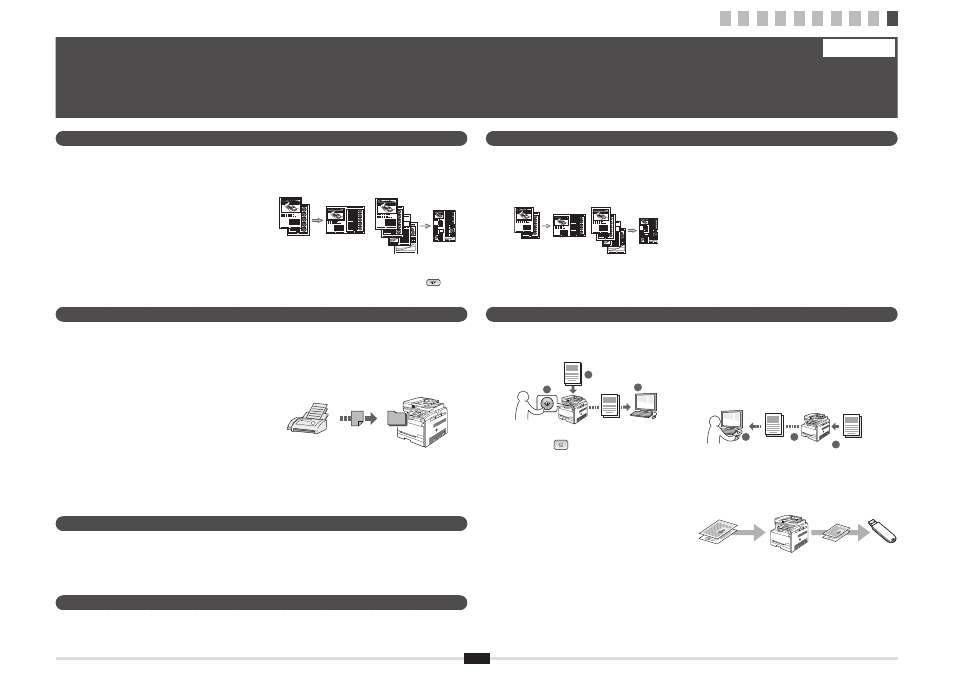
11
10
Udfør nyttige opgaver
Dansk
Du kan bruge forskellige funktioner i denne maskine. Følgende funktioner er oversigten over de vigtigste funktioner, som du rutinemæssigt kan bruge.
Du kan finde flere oplysninger om hver enkelt funktion i e-Manual.
1 2 3 4 5 6 7 8 9 10
Kopi
Udskriv
Brugerinterface til fjernbetjening
Netværksindstillinger
Fax (kun MF8080Cw)
Scan
●
Afsendelse af et dokument direkte fra en computer
(pc-fax)
Ud over normal afsendelse og modtagelse af faxer kan
du bruge pc-faxen.
●
Afsendelse
Du kan registrere faxdestinationer i adressebogen.
Du kan angive destinationerne med forskellige metoder,
så du kan sende dokumenter hurtigt og nemt.
▪ Destinationssøgning
▪ Liste over foretrukne
▪ Kodet opkald
▪ Destinationsgruppe
▪ Angivelse fra afsendelseshistorikken
▪ Rundsending
●
Lagring af dokumenterne med maskinens
kontrolpanel
1
2
3
Dokumenter
Data
●
Scanning med [
] (Scan > PC1)/(Scan > PC2)-
tasten
Du kan forenkle fremgangsmåden for valg af destination
og konfiguration af indstillinger ved at registrere dem
i tasterne på kontrolpanelet.
●
Opkopiering/nedkopiering under udskrivning
●
Nedkopieret layout
Du kan nedkopiere flere dokumenter, hvis du vil udskrive
dem på et ark.
2 på 1
4 på 1
●
Udskrivning af plakat
●
Vandmærkeudskrivning
●
Visning af udskrift før udskrivning
●
Valg af en "profil"
Denne maskine leveres med en netværksgrænseflade, så du nemt kan konstruere et netværksmiljø. Hvis du
bruger MF8080Cw, kan du oprette forbindelse til netværket ved hjælp af det trådløse LAN. Du kan også udskrive et
dokument, bruge pc-faxen (kun MF8080Cw) og bruge netværksscanning fra alle computere, der er tilsluttet maskinen.
Maskinen øger arbejdets effektivitet som delt maskine på kontoret.
Du kan se maskinens tilstand fra computerne på netværket.
Du kan få adgang til maskinen og styre job og angive forskellige indstillinger via netværket.
●
Opkopiering/nedkopiering
Du kan opkopiere og nedkopiere dokumenter i
standardformat, så de kopieres på papir i standardformat,
eller angive kopiforholdet i procent.
●
Sætsortering
Du kan sortere kopier i sæt i siderækkefølge.
●
Kopiering af ID-kort
Du kan lave en kopi af et 2-sidet kort på den ene side af
et ark papir.
●
Nedkopieret layout
Du kan nedkopiere flere dokumenter, hvis du vil kopiere
dem på et ark.
2 på 1
4 på 1
●
Kopi med papirbesparelse
Du kan vælge de ønskede kopiindstillinger fra
de valgmuligheder, der vises, når du vælger [
]
(Kopi med papirbesparelse) på kontrolpanelet.
●
Modtagelse
▪ Modtagelse i hukommelsen
Du kan gemme de modtagne dokumenter
i hukommelsen. Du kan udskrive de gemte
dokumenter når som helst, eller du kan slette dem,
hvis du ikke skal bruge dem.
▪ Fjernmodtagelse
Hvis der er tilsluttet en ekstern telefon, kan du midt
i telefonsamtalen skifte til faxmodtagelsestilstand
med det samme ved at kalde op til id-nummeret for
faxmodtagelse vha. opkaldstasterne på telefonen.
●
Lagring af dokumenterne med betjening fra en
computer
▪ Scanning med MF Toolbox
▪ Scanning fra et program
▪ Scanning med WIA-driveren
(kun Windows XP/Vista/7)
1
2
3
Dokumenter
Data
●
Lagring i USB-hukommelse
Du kan gemme scannede dokumenter i en USB-
hukommelse, der er tilsluttet maskinen.
Dokumenter
Data
